 الصفحة الأمامية > برنامج تعليمي > كيفية إزالة كلمة المرور في نظام التشغيل Windows 7 دون تسجيل الدخول
الصفحة الأمامية > برنامج تعليمي > كيفية إزالة كلمة المرور في نظام التشغيل Windows 7 دون تسجيل الدخول
كيفية إزالة كلمة المرور في نظام التشغيل Windows 7 دون تسجيل الدخول
"لقد نسيت كلمة مرور تسجيل دخول المسؤول الوحيدة في Windows 7 وفقدت الوصول إلى جهاز الكمبيوتر الخاص بي. هل هناك أي طريقة يمكنني من خلالها إزالة كلمة مرور Windows 7 دون تسجيل الدخول؟"
لسلامة الكمبيوتر، من الضروري تعيين كلمة مرور لتسجيل الدخول. ومع ذلك، فإن نسيان كلمة المرور أمر شائع في الحياة اليومية. لحسن الحظ، من السهل إزالة كلمة المرور المنسية على نظام التشغيل Windows 7 حتى عندما لا تتمكن من تسجيل الدخول، على الأقل باستخدام محرك أقراص USB محمول. تشرح هذه المقالة طريقتين أسرع وأسهل لإزالة كلمة مرور المسؤول دون تسجيل الدخول إلى نظام التشغيل Windows 7، وهو ما يمكن لأي شخص القيام به حتى بدون أي مهارات في الكمبيوتر.
- الطريقة 1: مع إعادة تعيين كلمة مرور Windows 7 لمحرك أقراص USB
- الطريقة 2: باستخدام محرك أقراص USB قابل للتمهيد باستخدام أداة إصلاح كلمة المرور لنظام التشغيل Windows 7
الطريقة 1: يتيح لك قرص إعادة تعيين كلمة المرور إزالة كلمة مرور Windows 7 دون تسجيل الدخول
تأتي جميع أنظمة التشغيل Windows بما في ذلك Windows 7 مزودة بميزة إنشاء قرص إعادة تعيين كلمة المرور والذي يمكن استخدامه لإزالة كلمة المرور عند فشل تسجيل الدخول ونسيان كلمة المرور.
بعد كتابة كلمة مرور خاطئة لتسجيل الدخول إلى Windows 7، ربما لاحظت وجود رابط إعادة تعيين كلمة المرور المعروض أسفل حقل كلمة المرور. نعم هذا هو. ما عليك سوى إدخال قرص إعادة تعيين كلمة المرور لنظام التشغيل Windows 7 في منفذ USB بجهاز الكمبيوتر والنقر فوق الرابط إعادة تعيين كلمة المرور.
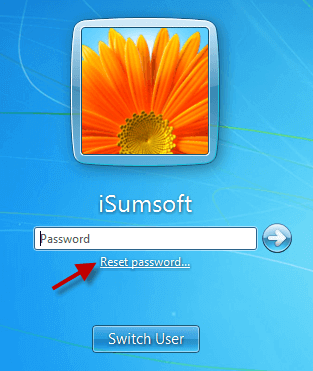
ثم اتبع الدليل الموضح خطوة بخطوة لتعيين كلمة مرور جديدة لتسجيل الدخول أو اجعل كلمة المرور فارغة. بهذه الطريقة، يمكنك تحقيق غرض إزالة كلمة مرور Windows 7 المنسية دون تسجيل الدخول.
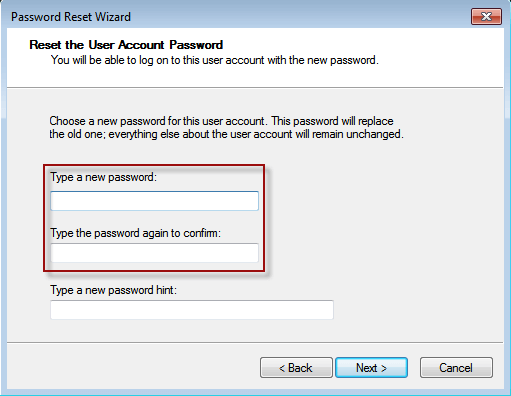
الطريقة 2: إزالة كلمة المرور باستخدام محرك أقراص USB قابل للتمهيد باستخدام أداة إصلاح كلمة المرور لنظام التشغيل Windows 7
إذا نسيت كلمة مرور مسؤول Windows 7 وليس لديك قرص لإعادة تعيين كلمة المرور، فإن Windows 7 Password Refixer هو برنامج متخصص يساعد بشكل خاص على إزالة كلمة مرور Windows 7 دون تسجيل الدخول. ما عليك سوى النسخ هذا البرنامج في محرك أقراص فلاش USB (CD/DVD) لإنشاء قرص قابل للتمهيد. ثم قم بتشغيل كلمة المرور المنسية للكمبيوتر من القرص القابل للتمهيد. بمجرد تشغيل الكمبيوتر، سيقوم بتحميل هذا البرنامج بدلاً من Windows 7. ومن ثم يمكنك إزالة كلمة المرور. فيما يلي انظر الإجراءات الملموسة أدناه.
الخطوة 1: انسخ Windows 7 Password Refixer على محرك أقراص USB لإنشاء قرص قابل للتمهيد.
قم بتنزيل وتثبيتWindows 7 Password Refixer على أي جهاز كمبيوتر يعمل بنظام Windows يمكنك الوصول إليه كمسؤول. قم بتوصيل محرك أقراص فلاش USB بالكمبيوتر ثم قم بتشغيل هذا البرنامج. ثم انقر فوق جهاز USB، ودوّن حرف محرك أقراص USB المحمول الخاص بك، وانقر فوق الزر "بدء النسخ"، وانقر فوق "نعم" للموافقة على تهيئة محرك أقراص USB، ثم ينبثق مربع حوار "النسخ بنجاح". في هذه المرحلة، تكون قد قمت بإنشاء محرك أقراص USB قابل لإعادة تعيين كلمة المرور.
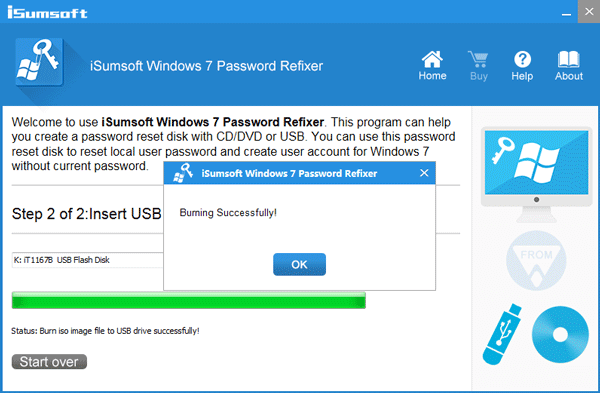
الخطوة 2: قم بتشغيل الكمبيوتر من محرك أقراص USB قابل للتمهيد لإزالة كلمة مرور Windows 7.
قم بتوصيل محرك أقراص فلاش USB المحروق بجهاز الكمبيوتر الذي يعمل بنظام Windows 7. قم ببدء تشغيل الكمبيوتر أو إعادة تشغيله من محرك أقراص USB. بعد تشغيل الكمبيوتر، سيتم عرض واجهةWindows 7 Password Refixer. يعرض نظام التشغيل Windows 7 الذي يعمل على جهاز الكمبيوتر الخاص بك، وجميع المستخدمين بما في ذلك المسؤول المضمن والمسؤول والحساب القياسي وحساب الضيف. حدد لتمييز حساب Windows 7 والمسؤول الذي نسيت كلمة مرور تسجيل الدخول الخاصة به، ثم انقر فوق الزر إعادة تعيين كلمة المرور. يتم سؤالك عما إذا كنت تريد تعيين كلمة المرور الخاصة به على فارغة. انقر فوق نعم حتى تتم إزالة كلمة مرور Windows 7 على الفور. بعد إزالة كلمة المرور، ما عليك سوى النقر فوق إعادة التشغيل وأخرج محرك أقراص USB المحمول القابل للتمهيد حتى تتم إعادة تشغيل Windows 7 بشكل طبيعي ومن ثم يمكنك تسجيل الدخول بدون كلمة مرور.
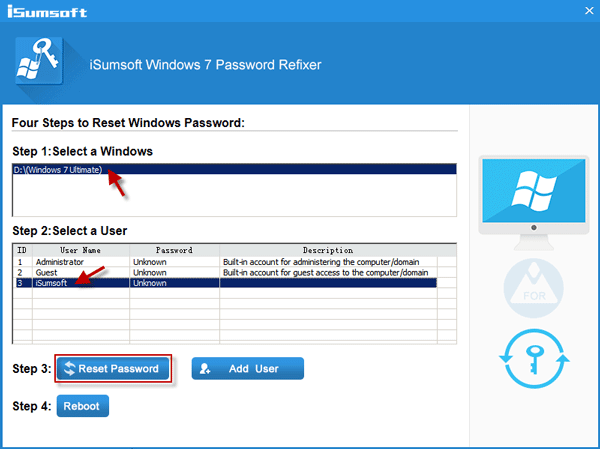
-
 كيفية حذف بياناتك من موقع بحث الشخصتم تحديث هذا المقال آخر مرة في 24 فبراير 2025. لا يدرك الكثير من الناس أن هناك قدرًا كبيرًا من بياناتهم الشخصية يمكن الوصول إليها بسهولة عبر ا...برنامج تعليمي نشر في 2025-04-21
كيفية حذف بياناتك من موقع بحث الشخصتم تحديث هذا المقال آخر مرة في 24 فبراير 2025. لا يدرك الكثير من الناس أن هناك قدرًا كبيرًا من بياناتهم الشخصية يمكن الوصول إليها بسهولة عبر ا...برنامج تعليمي نشر في 2025-04-21 -
 كيفية إخفاء جهاز iPad ككمبيوتر محموليستكشف هذه المقالة المحدثة (المنشورة أصلاً في 31 أكتوبر 2019) كيفية تحويل جهاز iPad الخاص بك إلى بديل كمبيوتر محمول باستخدام ميزات Beta iPados 16. ت...برنامج تعليمي نشر في 2025-04-21
كيفية إخفاء جهاز iPad ككمبيوتر محموليستكشف هذه المقالة المحدثة (المنشورة أصلاً في 31 أكتوبر 2019) كيفية تحويل جهاز iPad الخاص بك إلى بديل كمبيوتر محمول باستخدام ميزات Beta iPados 16. ت...برنامج تعليمي نشر في 2025-04-21 -
 كيفية تنظيف ذاكرة التخزين المؤقت لصندوق البريد MAC؟ كيف تحذفه على Mac؟يشرح هذا الدليل كيفية مسح ذاكرة التخزين المؤقت للبريد على جهاز Mac ، معالجة المشكلات الشائعة مثل الأداء البطيء ومشاكل تحميل البريد الإلكتروني. تطبيق...برنامج تعليمي نشر في 2025-04-21
كيفية تنظيف ذاكرة التخزين المؤقت لصندوق البريد MAC؟ كيف تحذفه على Mac؟يشرح هذا الدليل كيفية مسح ذاكرة التخزين المؤقت للبريد على جهاز Mac ، معالجة المشكلات الشائعة مثل الأداء البطيء ومشاكل تحميل البريد الإلكتروني. تطبيق...برنامج تعليمي نشر في 2025-04-21 -
 كيفية إعطاء الأولوية لتخصيص WiFi للأجهزة الأكثر حاجة إليهاعادةً ما تحتوي المنازل الحديثة على أجهزة متعددة متصلة بشبكات الوصول إلى شبكة Wi-Fi في وقت واحد ، والتي تؤدي غالبًا إلى ضيق النطاق الترددي ، خاصة ع...برنامج تعليمي نشر في 2025-04-19
كيفية إعطاء الأولوية لتخصيص WiFi للأجهزة الأكثر حاجة إليهاعادةً ما تحتوي المنازل الحديثة على أجهزة متعددة متصلة بشبكات الوصول إلى شبكة Wi-Fi في وقت واحد ، والتي تؤدي غالبًا إلى ضيق النطاق الترددي ، خاصة ع...برنامج تعليمي نشر في 2025-04-19 -
 McAfee Antivirus Software Review: هل يكفي؟ 【الوظيفة ، السعر】McAfee: مكافحة الفيروسات المخضرمة ، ولكن هل هو الأفضل ل Macs؟ يقدم McAfee ، وهو اسم طويل الأمد وذات سمعة طيبة في مجال الأمن السيبراني ، جناحًا قويً...برنامج تعليمي نشر في 2025-04-19
McAfee Antivirus Software Review: هل يكفي؟ 【الوظيفة ، السعر】McAfee: مكافحة الفيروسات المخضرمة ، ولكن هل هو الأفضل ل Macs؟ يقدم McAfee ، وهو اسم طويل الأمد وذات سمعة طيبة في مجال الأمن السيبراني ، جناحًا قويً...برنامج تعليمي نشر في 2025-04-19 -
 تم تأجيل OnePlus Watch 3 إلى أبريل بسبب مشاكل مضحكةبعد إصدار ساعة OnePlus 3 التي طال انتظارها ، قد تتطلب خطة الشراء تعديلًا بسيطًا. لقد أجبرت مشكلة الإنتاج المضحكة OnePlus على تأجيل شحن معظم الساعا...برنامج تعليمي نشر في 2025-04-19
تم تأجيل OnePlus Watch 3 إلى أبريل بسبب مشاكل مضحكةبعد إصدار ساعة OnePlus 3 التي طال انتظارها ، قد تتطلب خطة الشراء تعديلًا بسيطًا. لقد أجبرت مشكلة الإنتاج المضحكة OnePlus على تأجيل شحن معظم الساعا...برنامج تعليمي نشر في 2025-04-19 -
 نصائح لتحقيق أقصى استفادة من وظيفة الصنبور على ظهر جهاز iPhone الخاص بكعلى مر السنين ، طورت Apple عددًا كبيرًا من الأدوات لجعل استخدام أجهزة iPhone أكثر ملاءمة. على الرغم من أن ميزة "TAP Back" مملة ، إلا أنه...برنامج تعليمي نشر في 2025-04-18
نصائح لتحقيق أقصى استفادة من وظيفة الصنبور على ظهر جهاز iPhone الخاص بكعلى مر السنين ، طورت Apple عددًا كبيرًا من الأدوات لجعل استخدام أجهزة iPhone أكثر ملاءمة. على الرغم من أن ميزة "TAP Back" مملة ، إلا أنه...برنامج تعليمي نشر في 2025-04-18 -
 احصل بسرعة على تحديثات Windows 11 24H2 ، تخطي قائمة انتظار الانتظارفي الدليل الشامل ، سوف يسير Minitool عبر كيفية تجاوز خط انتظار Windows 11 24H2 باستخدام سياسة المجموعة والسجل. اتخذ الإجراء إذا كنت ترغب في إجبار تثب...برنامج تعليمي نشر في 2025-04-18
احصل بسرعة على تحديثات Windows 11 24H2 ، تخطي قائمة انتظار الانتظارفي الدليل الشامل ، سوف يسير Minitool عبر كيفية تجاوز خط انتظار Windows 11 24H2 باستخدام سياسة المجموعة والسجل. اتخذ الإجراء إذا كنت ترغب في إجبار تثب...برنامج تعليمي نشر في 2025-04-18 -
 نصائح لاستخدام النقاط الساخنة للهاتف المحمول: كيفية تجنب الزيادة في حركة البياناتاستخدام هاتفك كنقطة ساخنة لجهاز الكمبيوتر المحمول أثناء التنقل مريح ، لكن أجهزة الكمبيوتر المحمولة هي خنازير البيانات. على عكس الهواتف ، التي تعطي ال...برنامج تعليمي نشر في 2025-04-18
نصائح لاستخدام النقاط الساخنة للهاتف المحمول: كيفية تجنب الزيادة في حركة البياناتاستخدام هاتفك كنقطة ساخنة لجهاز الكمبيوتر المحمول أثناء التنقل مريح ، لكن أجهزة الكمبيوتر المحمولة هي خنازير البيانات. على عكس الهواتف ، التي تعطي ال...برنامج تعليمي نشر في 2025-04-18 -
 أيهما أفضل مقارنة بـ iPhone و Android؟الاختيار بين iOS و Android: مقارنة مفصلة يهيمن اثنان من اللاعبين الرئيسيين على سوق الهاتف المحمول: iOS و Android. يتفوق كلاهما على ملايين المستخدم...برنامج تعليمي نشر في 2025-04-17
أيهما أفضل مقارنة بـ iPhone و Android؟الاختيار بين iOS و Android: مقارنة مفصلة يهيمن اثنان من اللاعبين الرئيسيين على سوق الهاتف المحمول: iOS و Android. يتفوق كلاهما على ملايين المستخدم...برنامج تعليمي نشر في 2025-04-17 -
 Safari يتباطأ على ماك؟ سر تسريع Safari!متصفح Safari يعمل ببطء؟ دليل لا بد منه للتسارع لمستخدمي Mac! Safari هي واحدة من أسرع المتصفحات على جهاز Mac ، ولكنها أيضًا ليست محصنة تمامًا من انخ...برنامج تعليمي نشر في 2025-04-17
Safari يتباطأ على ماك؟ سر تسريع Safari!متصفح Safari يعمل ببطء؟ دليل لا بد منه للتسارع لمستخدمي Mac! Safari هي واحدة من أسرع المتصفحات على جهاز Mac ، ولكنها أيضًا ليست محصنة تمامًا من انخ...برنامج تعليمي نشر في 2025-04-17 -
 اعتقدت أنني لن أحتاج أبدًا إلى محفظة حتى حدث هذاأنت في مطعم جميل مع حبيبك ؛ ربما يستمتع كلاكما بشريحة لحم جميلة. بعد فترة من الوقت ، ترفع يدك وتطلب من النادل الفاتورة. ماذا يمكن أن يحدث خطأ ، أليس ...برنامج تعليمي نشر في 2025-04-17
اعتقدت أنني لن أحتاج أبدًا إلى محفظة حتى حدث هذاأنت في مطعم جميل مع حبيبك ؛ ربما يستمتع كلاكما بشريحة لحم جميلة. بعد فترة من الوقت ، ترفع يدك وتطلب من النادل الفاتورة. ماذا يمكن أن يحدث خطأ ، أليس ...برنامج تعليمي نشر في 2025-04-17 -
 مقارنة بين McAfee و Mackeeper: أيهما أفضل؟ كيف تختار برنامج مكافحة الفيروسات؟يمكن أن يكون اختيار حل الأمن السيبراني الصحيح لنظام Mac الخاص بك أمرًا صعبًا. تساعدك هذه المقارنة لـ McAfee و Mackeeper على اتخاذ القرار بين مجموعة ...برنامج تعليمي نشر في 2025-04-17
مقارنة بين McAfee و Mackeeper: أيهما أفضل؟ كيف تختار برنامج مكافحة الفيروسات؟يمكن أن يكون اختيار حل الأمن السيبراني الصحيح لنظام Mac الخاص بك أمرًا صعبًا. تساعدك هذه المقارنة لـ McAfee و Mackeeper على اتخاذ القرار بين مجموعة ...برنامج تعليمي نشر في 2025-04-17 -
 7 تطبيقات الاتصالات الأمنية يجب أن تستخدمهاغالبًا ما يتلخص اختيار تطبيق المراسلة إلى ما تستخدمه جهات الاتصال الخاصة بك ، ويطل على عامل حاسم: الأمان. نشارك المعلومات الحساسة بشكل لا يصدق يوميً...برنامج تعليمي نشر في 2025-04-17
7 تطبيقات الاتصالات الأمنية يجب أن تستخدمهاغالبًا ما يتلخص اختيار تطبيق المراسلة إلى ما تستخدمه جهات الاتصال الخاصة بك ، ويطل على عامل حاسم: الأمان. نشارك المعلومات الحساسة بشكل لا يصدق يوميً...برنامج تعليمي نشر في 2025-04-17 -
 الدليل النهائي لكيفية تسمية أي موقع ويبما وراء الثابت: شرح صفحات الويب مع سهولة لا ينبغي أن تكون الويب تجربة ثابتة. باستخدام الأدوات الصحيحة ، يمكنك التعامل بنشاط مع مواقع الويب عن طريق...برنامج تعليمي نشر في 2025-04-17
الدليل النهائي لكيفية تسمية أي موقع ويبما وراء الثابت: شرح صفحات الويب مع سهولة لا ينبغي أن تكون الويب تجربة ثابتة. باستخدام الأدوات الصحيحة ، يمكنك التعامل بنشاط مع مواقع الويب عن طريق...برنامج تعليمي نشر في 2025-04-17
دراسة اللغة الصينية
- 1 كيف تقول "المشي" باللغة الصينية؟ 走路 نطق الصينية، 走路 تعلم اللغة الصينية
- 2 كيف تقول "استقل طائرة" بالصينية؟ 坐飞机 نطق الصينية، 坐飞机 تعلم اللغة الصينية
- 3 كيف تقول "استقل القطار" بالصينية؟ 坐火车 نطق الصينية، 坐火车 تعلم اللغة الصينية
- 4 كيف تقول "استقل الحافلة" باللغة الصينية؟ 坐车 نطق الصينية، 坐车 تعلم اللغة الصينية
- 5 كيف أقول القيادة باللغة الصينية؟ 开车 نطق الصينية، 开车 تعلم اللغة الصينية
- 6 كيف تقول السباحة باللغة الصينية؟ 游泳 نطق الصينية، 游泳 تعلم اللغة الصينية
- 7 كيف يمكنك أن تقول ركوب الدراجة باللغة الصينية؟ 骑自行车 نطق الصينية، 骑自行车 تعلم اللغة الصينية
- 8 كيف تقول مرحبا باللغة الصينية؟ # نطق اللغة الصينية، # تعلّم اللغة الصينية
- 9 كيف تقول شكرا باللغة الصينية؟ # نطق اللغة الصينية، # تعلّم اللغة الصينية
- 10 How to say goodbye in Chinese? 再见Chinese pronunciation, 再见Chinese learning
























